
Mục lục:
- Tác giả John Day [email protected].
- Public 2024-01-30 13:32.
- Sửa đổi lần cuối 2025-01-23 15:15.


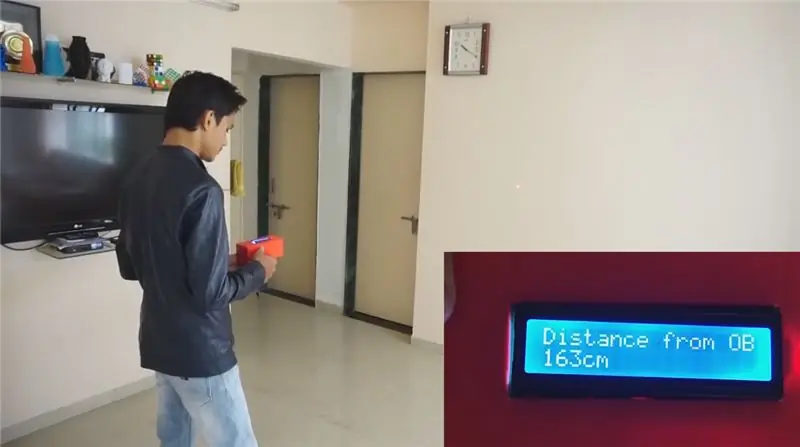
Trong bài viết này, tôi sẽ chỉ cho bạn cách bạn có thể tạo một công cụ tìm phạm vi bằng arduino.
Quân nhu
Mô-đun Sonar Mô-đun Arduino UNO LCD DisplayLaser
Mua những sản phẩm này từ banggoods
Bước 1: Kết nối Màn hình LCD với Arduino

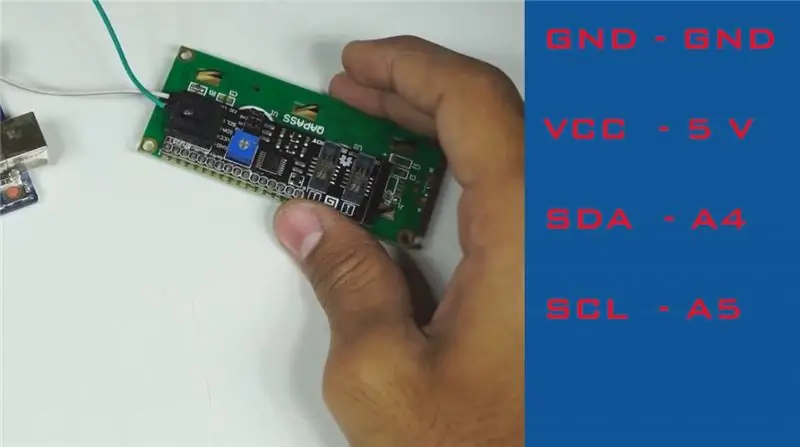
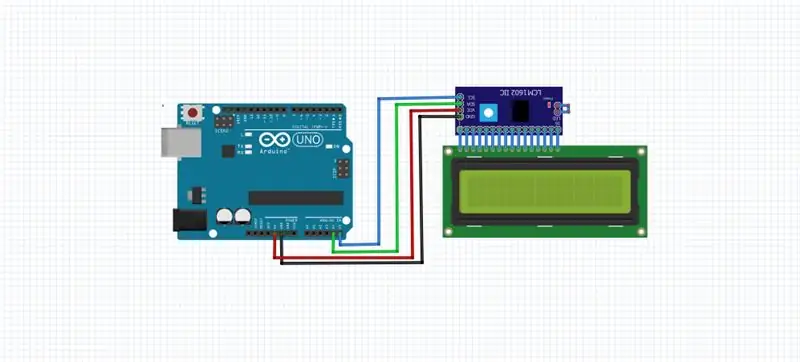

Bây giờ bạn cần kết nối mô-đun LCD với arduino và làm cho nó sẵn sàng để lập trình và chuyển sang bước tiếp theo.
Bước 2: Lập trình

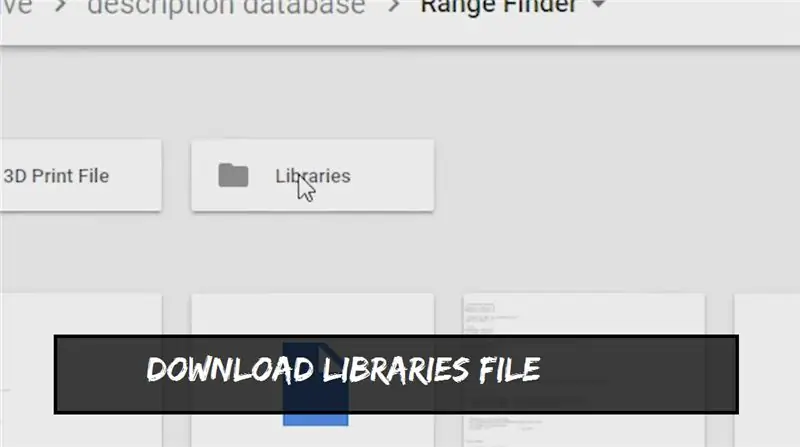
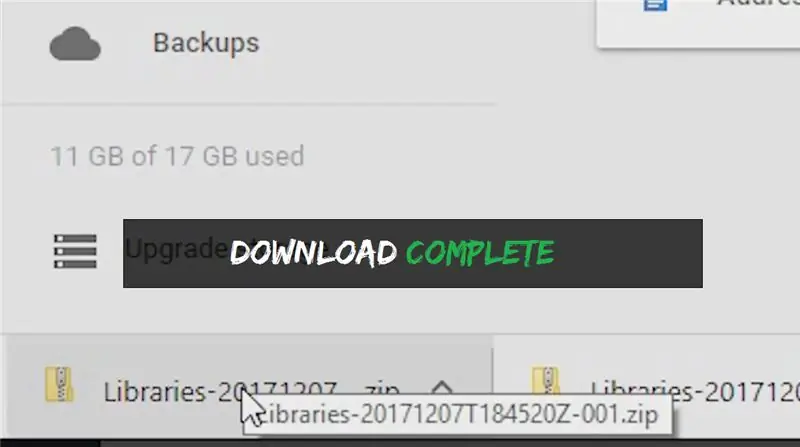
Bây giờ hãy kết nối arduino của bạn và thời gian để lập trình nó.
Đầu tiên bạn cần tải xuống các tệp thư viện được cung cấp và dán chúng vào thư mục thư viện arduino sau đó bạn tải mã quét địa chỉ lên arduino và bạn sẽ nhận được mã i2c địa chỉ của mình và sau đó tải mã cuối cùng lên arduino và đừng quên để thay đổi mã địa chỉ như hình trên.
Chuyển sang Bước 3.
Bước 3: Đấu dây mạch
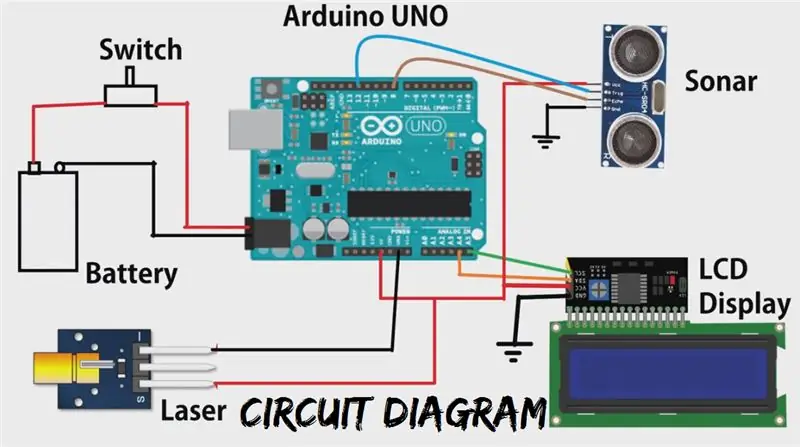



Bây giờ bạn cần đấu dây toàn bộ mạch điện theo sơ đồ và chuyển sang bước 4.
Bước 4: Tạo hộp
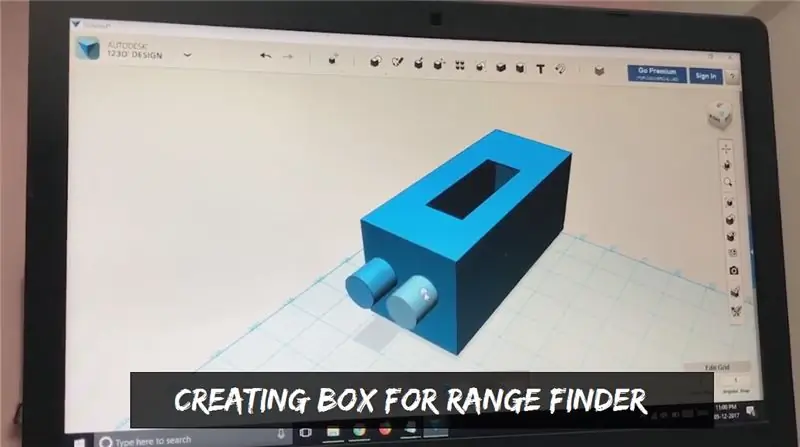



Tôi làm hộp bằng máy in 3d như trong hình, bạn có thể sử dụng bất kỳ hộp nhựa nào cũng được.
Bước 5: Đặt các thành phần




Tôi đặt tất cả các thành phần ở đó như được hiển thị trong hình ảnh.
Bước 6: Sẵn sàng sử dụng



Bây giờ dự án của chúng tôi đã hoàn thành và nó đã sẵn sàng để sử dụng ngay bây giờ. Bật công cụ tìm phạm vi của bạn và tìm bất kỳ phạm vi hoặc khoảng cách nào.
Có lỗi nhỏ ± 1 cm trong chương trình có thể được bỏ qua. Hy vọng bạn thích làm dự án này.
Xem Video hướng dẫn tại đây: Tải lên Trong 24 Giờ …….
Đề xuất:
Công cụ tìm phạm vi sonar: 4 bước

Công cụ tìm phạm vi sonar: Trong Có thể hướng dẫn này, một kế hoạch thử nghiệm đã được tạo để xem liệu công cụ tìm phạm vi sonar có thể xác định xem máy tính xách tay có đang mở hay không. Dưới đây là hướng dẫn về cách tạo công cụ tìm phạm vi sonar, cách lập trình Arduino và hiệu chỉnh nó
So sánh công cụ tìm phạm vi sóng sonar LV-MaxSonar-EZ và HC-SR04 với Arduino: 20 bước (có hình ảnh)

So sánh công cụ tìm phạm vi sóng sonar LV-MaxSonar-EZ và HC-SR04 với Arduino: Tôi thấy rằng nhiều dự án (đặc biệt là rô bốt) yêu cầu hoặc có thể hưởng lợi từ việc đo khoảng cách đến một đối tượng trong thời gian thực. Các công cụ tìm phạm vi sonar tương đối rẻ và có thể dễ dàng giao tiếp với bộ điều khiển vi mô như Arduino. Điều này trong
Hướng dẫn tìm kiếm phạm vi siêu âm với Arduino & LCD: 5 bước

Hướng dẫn tìm kiếm phạm vi siêu âm với Arduino & LCD: Nhiều người đã tạo Tài liệu hướng dẫn về cách sử dụng Arduino Uno với Cảm biến siêu âm và đôi khi cả với màn hình LCD. Tuy nhiên, tôi luôn thấy rằng những hướng dẫn khác này thường bỏ qua các bước không rõ ràng để bắt đầu
Công cụ tìm phạm vi cảm biến siêu âm: 5 bước

Công cụ tìm phạm vi cảm biến siêu âm: Giới thiệu: Công cụ tìm phạm vi siêu âm sử dụng Arduino. Ultrasonic Range Finder là một phương pháp đơn giản để tính toán khoảng cách từ chướng ngại vật từ xa mà không cần bất kỳ tiếp xúc vật lý nào. Nó sử dụng một cảm biến khoảng cách siêu âm sử dụng các xung âm thanh t
Công cụ tìm phạm vi siêu âm có cửa: 7 bước (có hình ảnh)

Công cụ tìm phạm vi siêu âm có cửa: Công cụ tìm phạm vi siêu âm phát hiện xem có vật gì nằm trên đường đi của nó hay không bằng cách phát ra sóng âm tần số cao. Trọng tâm của tài liệu hướng dẫn này sẽ là cách cửa và công cụ tìm phạm vi siêu âm có thể hoạt động cùng nhau, cụ thể là cách chúng có thể được sử dụng để phát hiện khi
